Hurtiginnstillinger-panelet på Android-enheter er et kraftig og praktisk verktøy som gir enkel tilgang til viktige innstillinger og funksjoner. Det er imidlertid ikke alle brukere som drar full nytte av denne funksjonen ved å tilpasse den for å passe deres unike behov og preferanser. I dette blogginnlegget vil vi utforske årsakene til at tilpasning av Hurtiginnstillinger-panelet kan forbedre Android-opplevelsen din betraktelig, og hvordan du kan optimalisere smarttelefonbruken din.
En av hovedgrunnene til å tilpasse Hurtiginnstillinger-panelet på Galaxy S23 er å forbedre produktiviteten og effektiviteten. Ved å skreddersy panelet til å inkludere innstillingene og funksjonene du bruker oftest, kan du spare tid og krefter ved å få tilgang til dem med bare et sveip og et trykk. Hvis du for eksempel legger til en snarvei for å veksle mellom Wi-Fi, Bluetooth eller mobildata, kan du raskt administrere tilkoblingsinnstillingene uten å navigere gjennom flere menyer.
Hvordan tilpasse panelet for hurtiginnstillinger på Galaxy S23
Å kunne tilpasse Hurtiginnstillinger-panelet på Galaxy S23 lar deg skape en mer personlig og hyggelig brukeropplevelse. Ved å velge innstillingene og funksjonene som betyr mest for deg, kan du sikre at enheten passer til dine preferanser og vaner. Enten det er å justere skjermens lysstyrke, aktivere Ikke forstyrr-modus eller få tilgang til lommelykten, å ha favorittinnstillingene for hånden gjør bruken av enheten mer intuitiv og Brukervennlig. Og her er trinnene du må ta for å gjøre det:
- Låse opp din Galaxy S23.
- Sveip ned fra toppen av telefonen for å avsløre varslingsskyggen.
- Sveip ned igjen for å vise hele Hurtiginnstillinger-panelet.
- Trykk på tre vertikale prikker i øverste høyre hjørne.
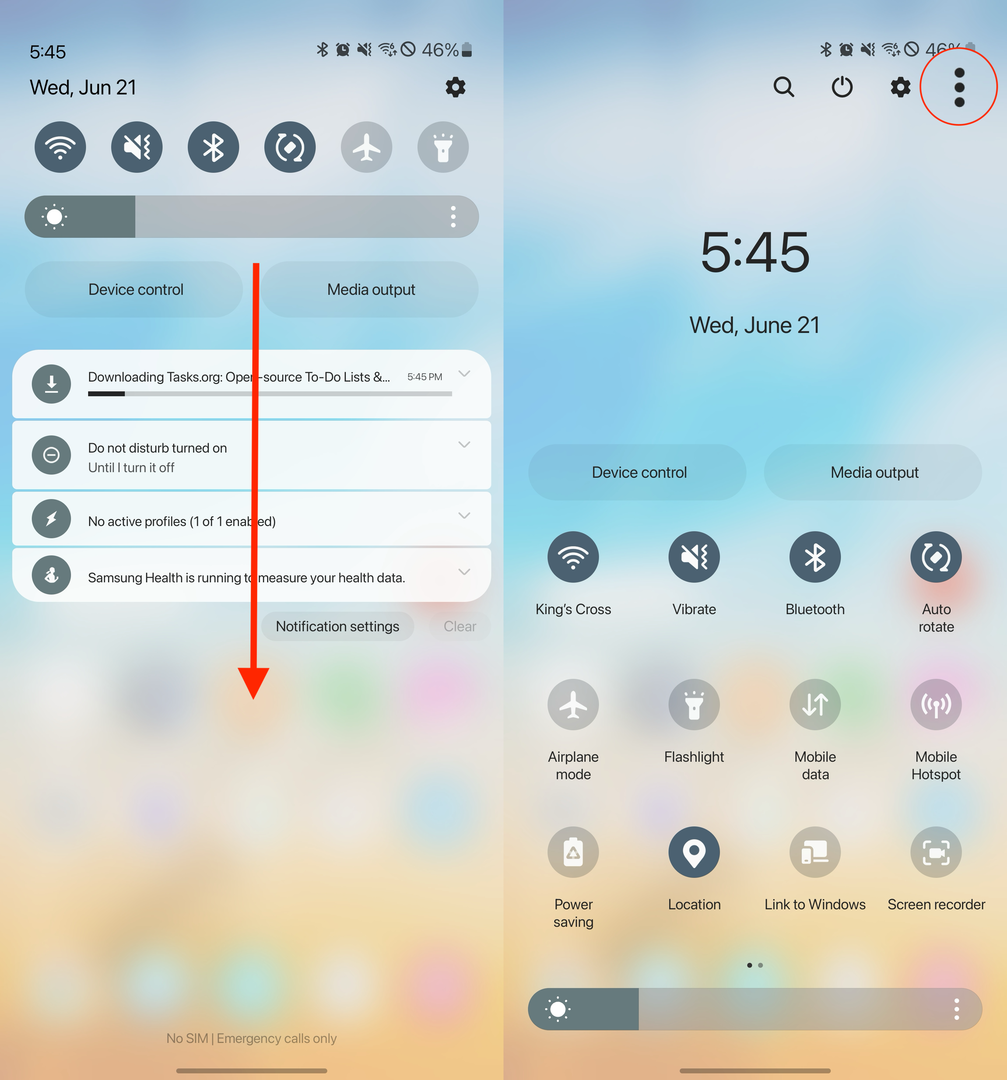
- Fra rullegardinmenyen trykker du på Rediger knapper.
- Dra og slipp knappene fra Tilgjengelig delen til Hurtiginnstillinger-panelet nedenfor.
- Når du er ferdig, trykk på Ferdig knappen nederst i høyre hjørne.
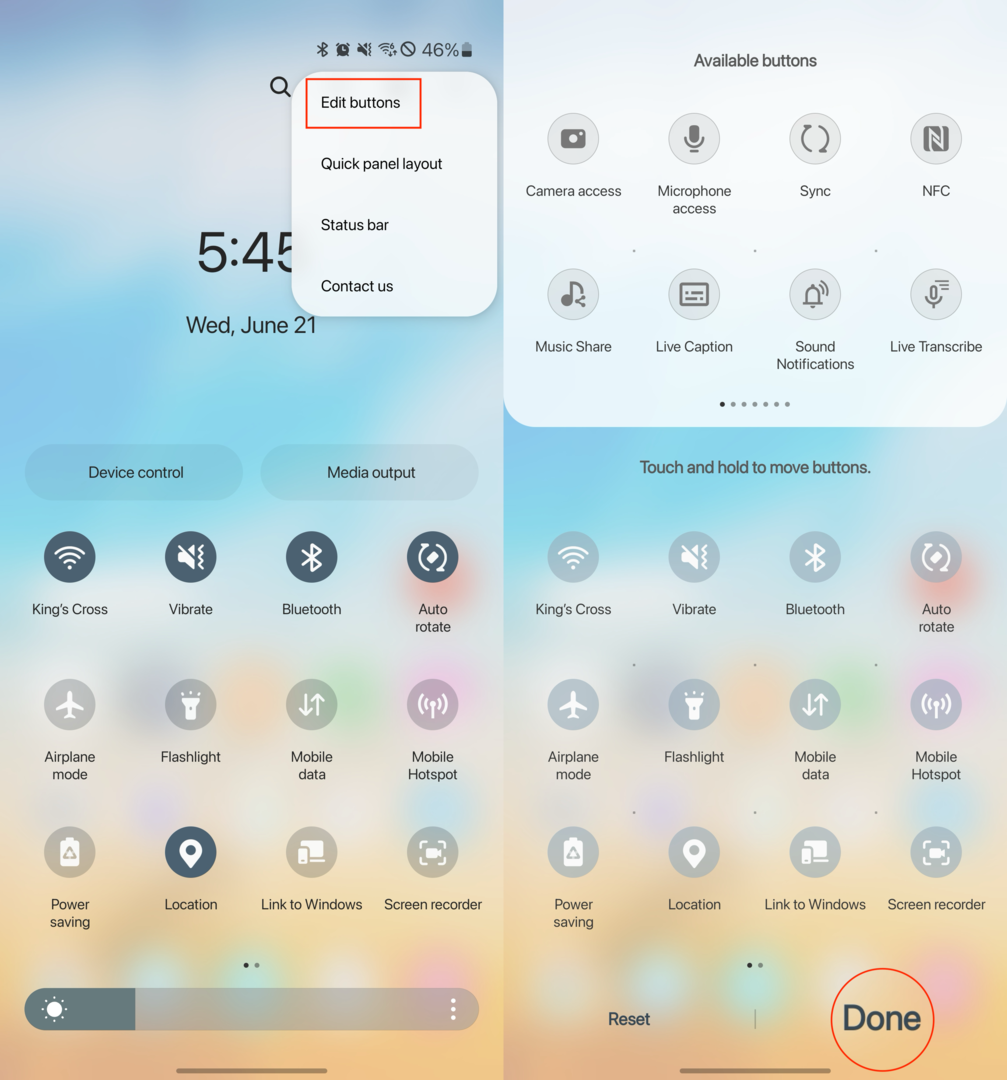
- Trykk på tre vertikale prikker i øverste høyre hjørne.
- Fra rullegardinmenyen trykker du på Rask panellayout.
- Trykk på Lysstyrkekontroll.
- Velg ett av følgende:
- Vis alltid
- Vis når hurtigpanelet er utvidet
- Trykk på Knapper for enhetskontroll og mediautgang.
- Velg ett av følgende:
- Vis alltid
- Vis når hurtigpanelet er utvidet
- ikke vis
- Når du er ferdig med å tilpasse hurtigpanelknappene, trykker du på Ferdig knappen nederst på skjermen.
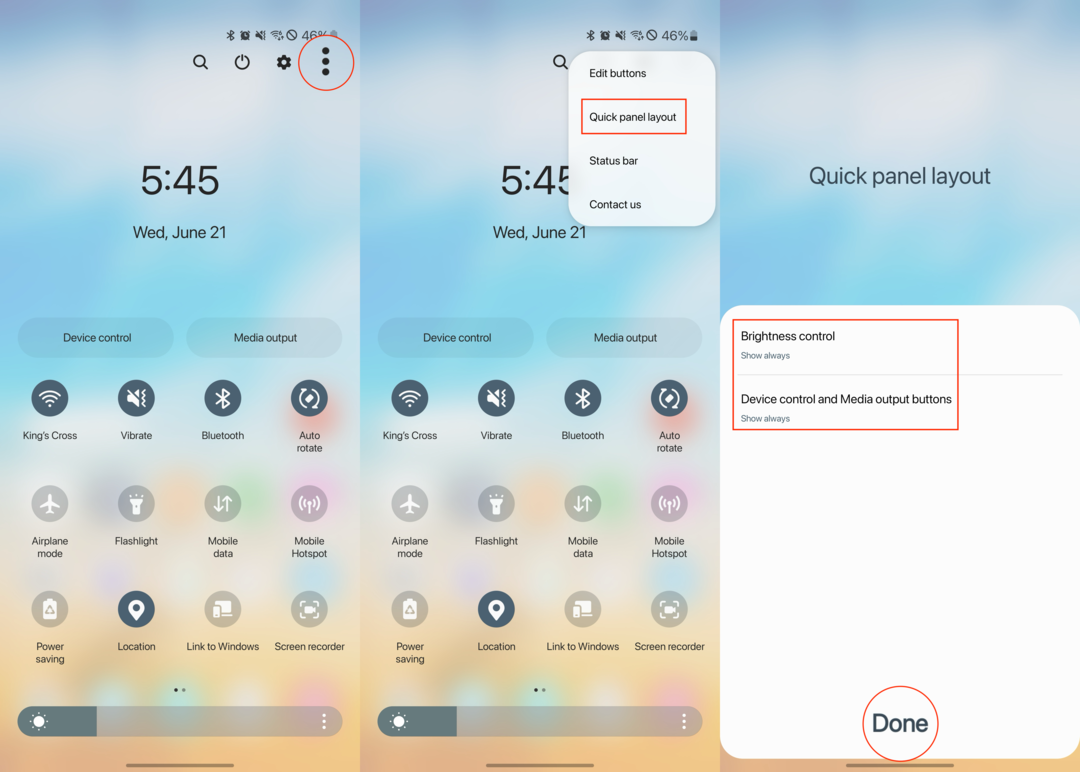
Det er også viktig å huske på at selv om det er ganske mange hurtiginnstillinger for å aktivere (eller fjerne) ut av esken, kan noen apper inkludere en bryter eller to av sine egne. For eksempel har Todoist en hurtiginnstillinger-knapp som gjør det raskt og enkelt å raskt legge til en oppgave bare ved å sveipe ned og trykke på den aktuelle knappen. Så det er en god sjanse for at du finner noen ekstra alternativer når du går gjennom trinnene for å tilpasse panelet for hurtiginnstillinger på Galaxy S23.
Konklusjon
Å tilpasse Hurtiginnstillinger-panelet på Galaxy S23 er en kraftig måte å forbedre smarttelefonopplevelsen på og låse opp dets fulle potensiale. Ved å skreddersy panelet til dine preferanser og behov, kan du øke produktiviteten, forbedre brukeropplevelsen, tilpasse deg ulike scenarier, strømlinjeforme enhetsadministrasjon og oppdage nye funksjoner. Så hvorfor ikke ta deg tid til å utforske og tilpasse panelet Hurtiginnstillinger? Begynn å optimalisere Android-opplevelsen din i dag og gjør enheten din til din egen.
E-postadressen din vil ikke offentliggjøres.Obligatoriske felt er merket *